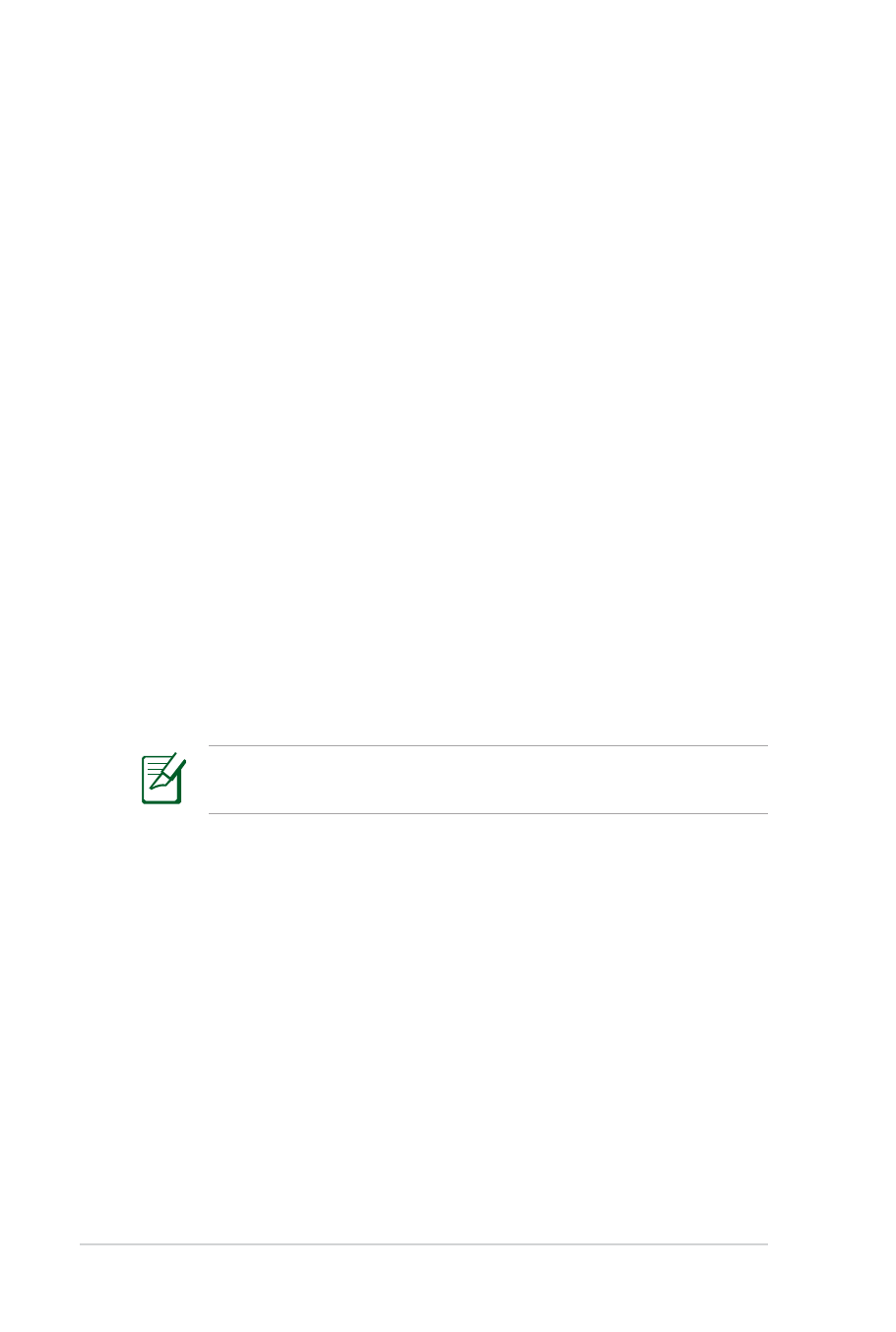
Česti problemi i rešenja
Hardverski problem – optički disk
Optički disk drajv nije u stanju da čita ili piše diskove.
1. Ažurirajte BIOS na najnoviju verziju i pokušajte ponovo.
2. Ukoliko ažuriranje BIOS-a ne pomogne, pokušajte da koristite
kvalitetnije diskove i pokušajte ponovo.
3. Ukoliko problem i dalje postoji, kontaktirajte svoj lokalni servisni
centar i pitajte tehničara da vam pomogne.
Nepoznati razlog – sistem nestabilan
Ne može se probuditi iz hibernacije.
1. Uklonite ažurirane (dodate) delove (RAM, HDD, WLAN, BT)
ukoliko ste ih kupili nakon kupovine.
2. Ukoliko to nije slučaj, pokušajte da vratite MS System Restore (MS
vraćanje sistema) na stariji datum.
3. Ukoliko problem i dalje postoji, pokušajte da vratite svoj sistem
koristeći particiju za vraćanje sistema ili DVD.
Morate da napravite rezervnu kopiju svih svojih podataka na
drugoj lokaciji pre vraćanja.
4. Ukoliko problem i dalje postoji, kontaktirajte svoj lokalni servisni
centar i pitajte tehničara da vam pomogne.
Hardverski problem – Tastatura/Brzi taster
Brzi taster (FN) je onemogućen.
A. Ponovo instalirajte “ATK0100” drajver sa CD-a sa drajverima ili ga
preuzmite sa ASUS internet prezentacije.
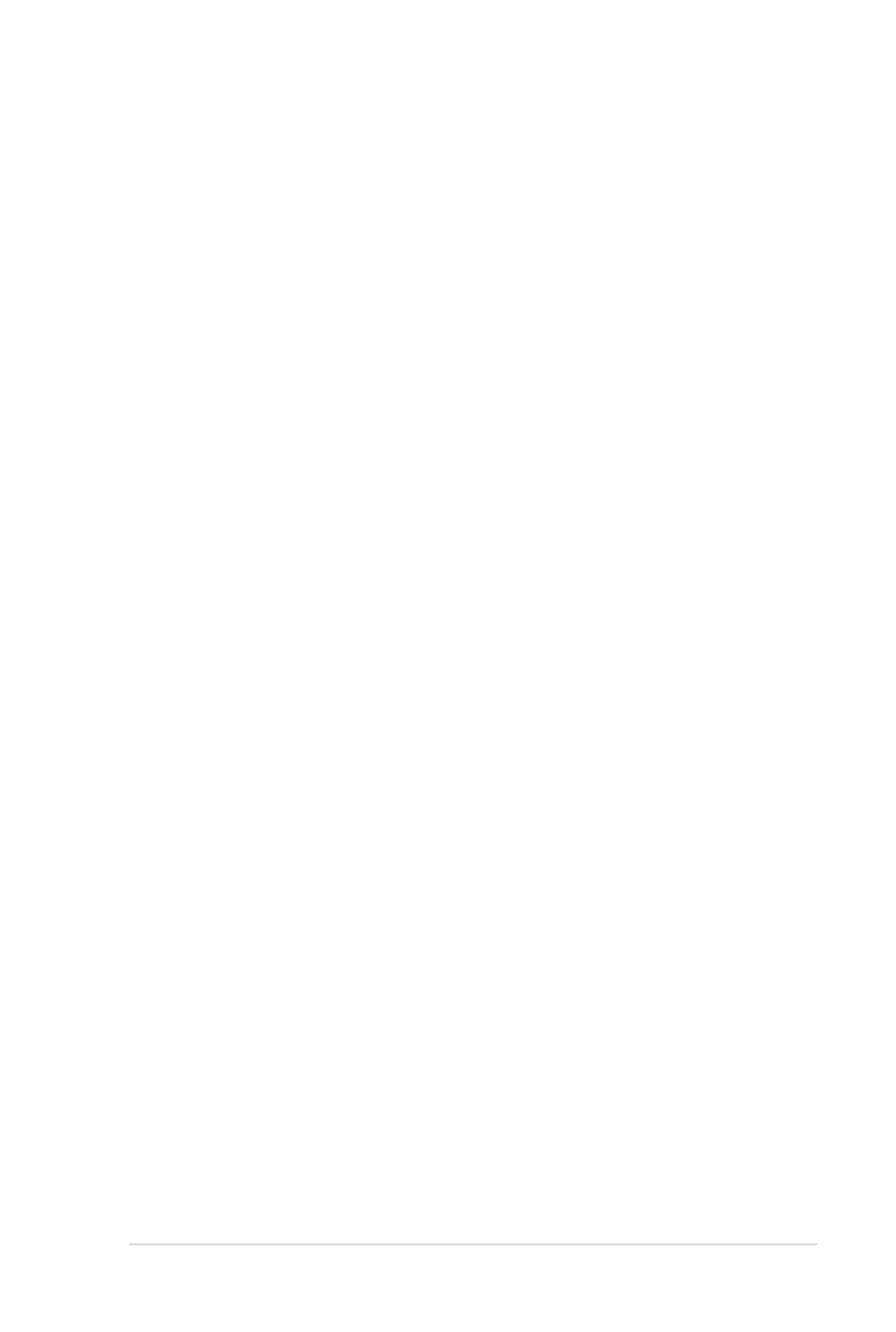
Uputstvo za korišćenje laptop PC-ja
D-11
Hardverski problem – Ugrađena kamera
Ugrađena kamera ne radi kako treba.
1. Proverite “Device Manager” (upravljanje uređajima) da bi videli
ima li problema.
2. Pokušajte da ponovo instalirate drajver za kameru da bi rešili
problem.
3. Ukoliko problem ne uspete da rešite, ažurirajte BIOS na
najnoviju verziju i pokušajte ponovo.
4. Ukoliko problem i dalje postoji, kontaktirajte svoj lokalni servisni
centar i pitajte tehničara da vam pomogne.
Hardverski problem - Baterija
Održavanje baterije.
1. Registrujte laptop PC za jednogodišnju garanciju koristeći
sledeću internet prezentaciju:
�ttp://member.asus.com/login.aspx?SLanguage=en-us
2. NE uklanjajte bateriju dok koristite laptop PC sa adapterom
za naizmeničnu struju kako bi sprečili oštećenja koja može da
izazove iznenadan gubitak struje. ASUS baterija ima zaštitno
kolo da bi se sprečilo preterano punjenje tako da baterija neće
biti oštećena ukoliko ostane u laptop PC-ju.
Hardverski problem – Greška uključivanja/isključivanja
napajanja
Ne mogu da upalim laptop PC.
Dijagnostika:
1. Napajanje isključivo preko baterije? (D = 2, N = 4)
2. Možete da vidite BIOS (ASUS Logo)? (D = 3, N = A)
3. Možete da učitate OS? (D = B, N = A)
4. Svetleća dioda za napajanje adaptera uključena? (D = 5, N = C)
5. Napajanje isključivo preko adaptera? (D = 6, N = 4)
6. Možete da vidite BIOS (ASUS Logo)? (D = 7, N = 4)
7. Možete da učitate OS? (D = D, N = A)
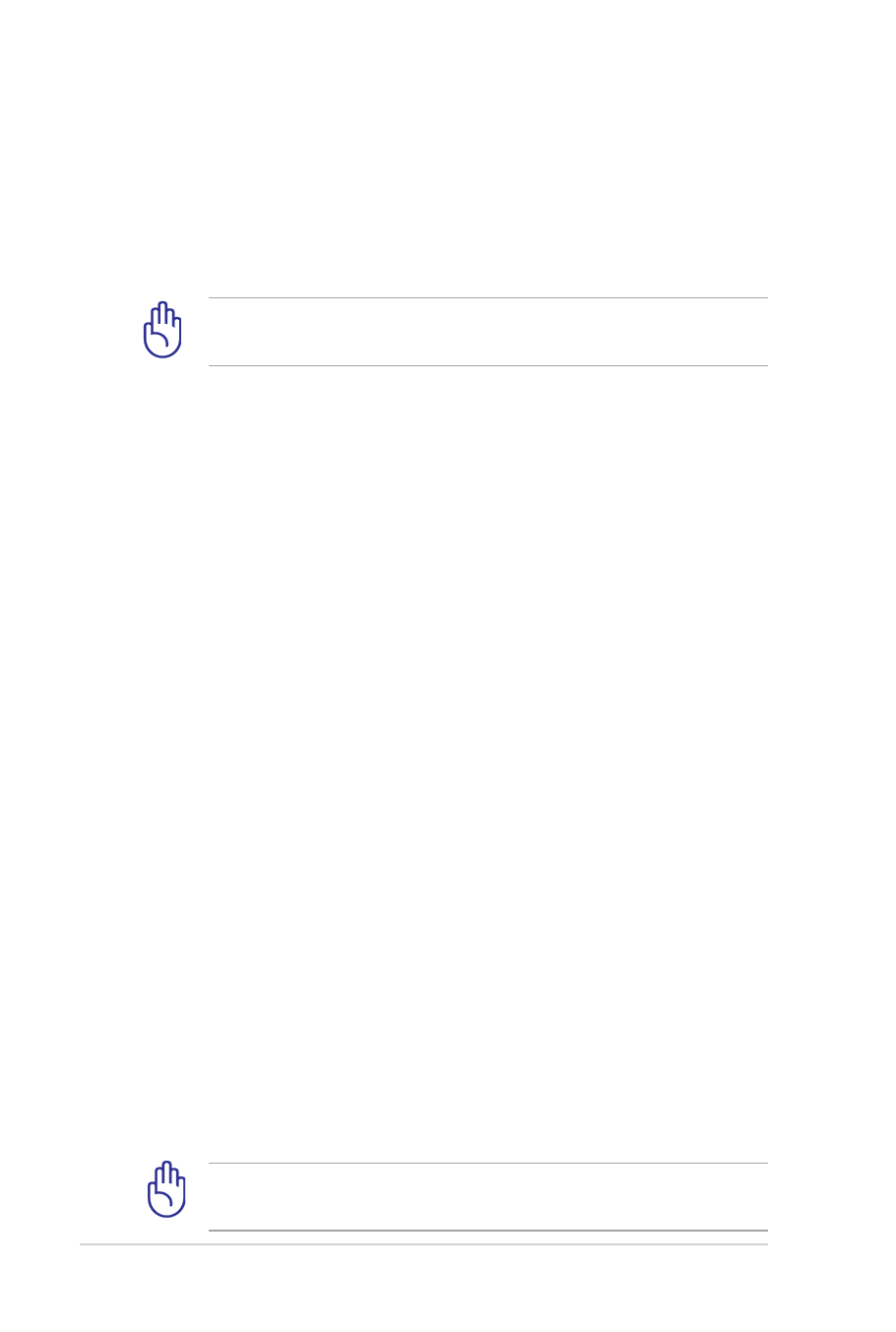
D-12
Uputstvo za korišćenje laptop PC-ja
Simptomi i rešenja:
A. Problem može biti u MB, HDD ili NB; posetite lokalni servisni
centar za pomoć.
B. Problem je izazvao operativni sistem, pokušajte da vratite svoj
sistem koristeći particiju za povraćaj sistema ili disk.
VAŽNO! Morate da napravite rezervnu kopiju svih svojih
! Morate da napravite rezervnu kopiju svih svojih
Morate da napravite rezervnu kopiju svih svojih
podataka na drugoj lokaciji pre vraćanja.
C. Adapterski problem, proverite povezanost kablova i u
suprotnom posetite lokalni servisni centar da bi dobili zamenu.
D. Problem sa baterijom; molimo proverite kontakte baterije i u
suprotnom posetite lokalni servisni centar radi popravke.
Hardverski problem – bežičnu karticu
Kako da proverim da li laptop PC ima bežičnu karticu?
A. Uđite u Control Panel (Kontrolni panel) > Device Manager
(Upravljanje uređajima). Videćete da li laptop PC ima WLAN
karticu pod stavkom “Network Adapter” (mrežni adapter).
Me�anički problem – ventilator / termalni
Zašto je ventilator za hlađenje uvek uključen a temperatura je
visoka?
1. Proverite da VENTILATOR radi kada je temperatura procesora
visoka i proverite da li postoji protok vazduha iz glavnog
ventilacionog otvora.
2. Ukoliko veći broj aplikacija radi (pogledajte liniju sa alatkama),
zatvorite ih da bi smanjili opterećenje sistema.
3. Problem mogu takođe da izazovu i neki virusi, upotrebite
antivirusni program da ih detektujete.
4. Ukoliko problem i dalje postoji, pokušajte da povratite svoj
sistem koristeći particiju za vraćanje sistema ili DVD.
VAŽNO! Morate da napravite rezervnu kopiju svih svojih
! Morate da napravite rezervnu kopiju svih svojih
Morate da napravite rezervnu kopiju svih svojih
podataka na drugoj lokaciji pre vraćanja.
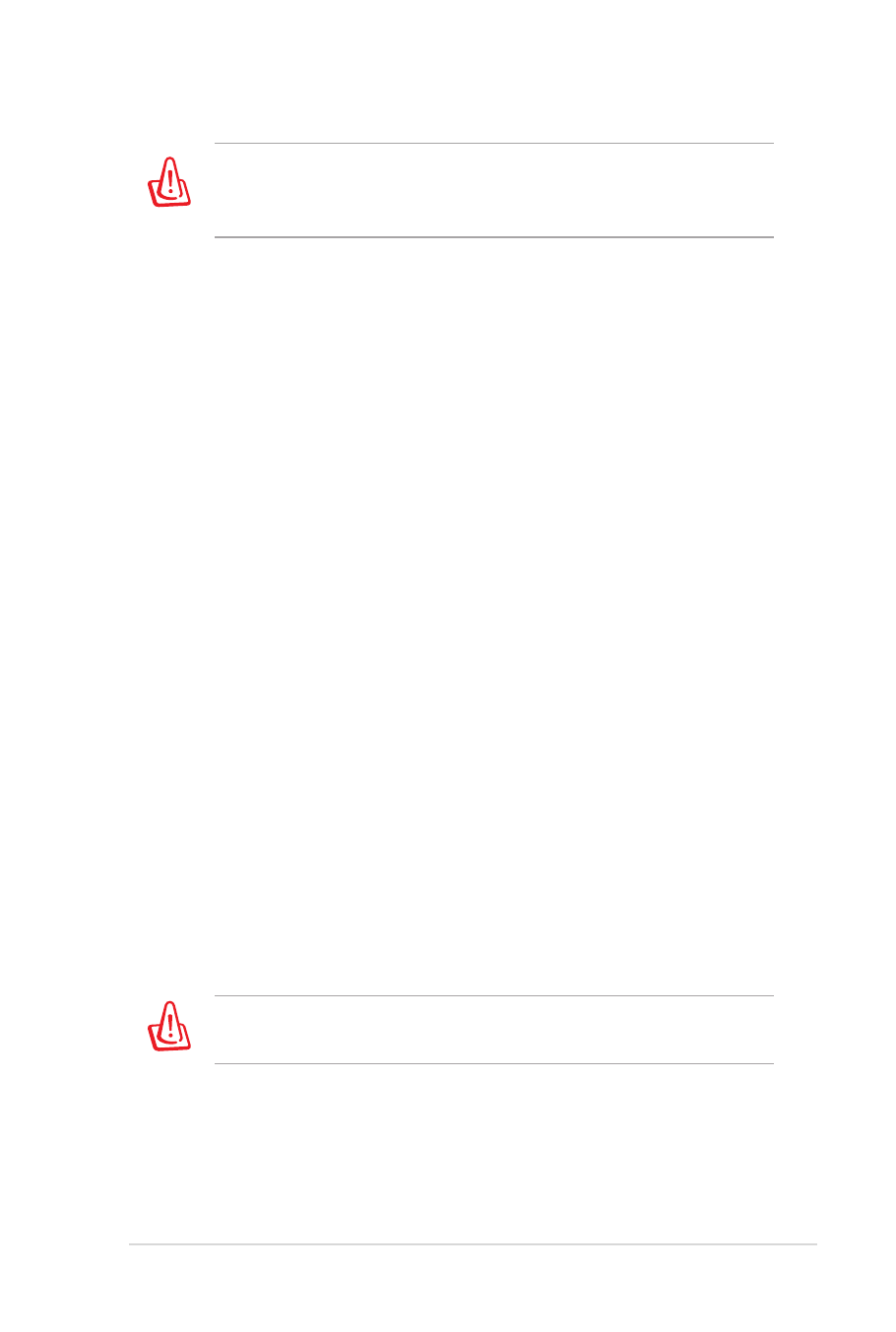
Uputstvo za korišćenje laptop PC-ja
D-13
OPREZ! Ne povezujte se na internet pre nego što instalirate
antivirusni softver i internet firewall (zaštitni zid) da bi se zaštitili
od virusa.
Softverski problem – ASUS komplet programa
Kada uključim laptop PC, pojavljuje se poruka “Open policy file error”
(greška fajla otvorene politike).
A. Reinstalirajte najnoviju verziju pomoćnog programa “Power4
Gear” da bi rešili svoj problem. Program je dostupan na ASUS
internet prezentaciji.
Nepoznati razlog – plavi ekran sa belim tekstom
Plavi ekran sa belim tekstom se pojavljuje nakon startovanja sistema.
1. Uklonite dodatnu memoriju. Ukoliko ste instalirali dodatnu
memoriju nakon kupovine, isključite laptop PC; uklonite
dodatnu memoriju i uključite laptop PC da bi videli da li je do
problema došlo usled nekompatibilne memorije.
2. Deinstalirajte softverske aplikacije. Ukoliko ste nedavno
instalirali softversku aplikaciju, ona možda nije kompatibilna sa
vašim sistemom. Pokušajte da ih deinstalirate u Windows Safe
Mode-u (bezbednom režimu Windows-a).
3. Proverite sistem da nema virusa.
4. Ažurirajte BIOS na najnoviju verziju sa WINFLASH u Windows
uku AFLASH u DOS režimu. Ovi pomoćni programi i BIOS fajlovi
mogu se preuzeti sa ASUS internet prezentacije.
UPOZORENJE! Obezbedite da vaš laptop PC ne izgubi napajanje
tokom BIOS flešing procesa.
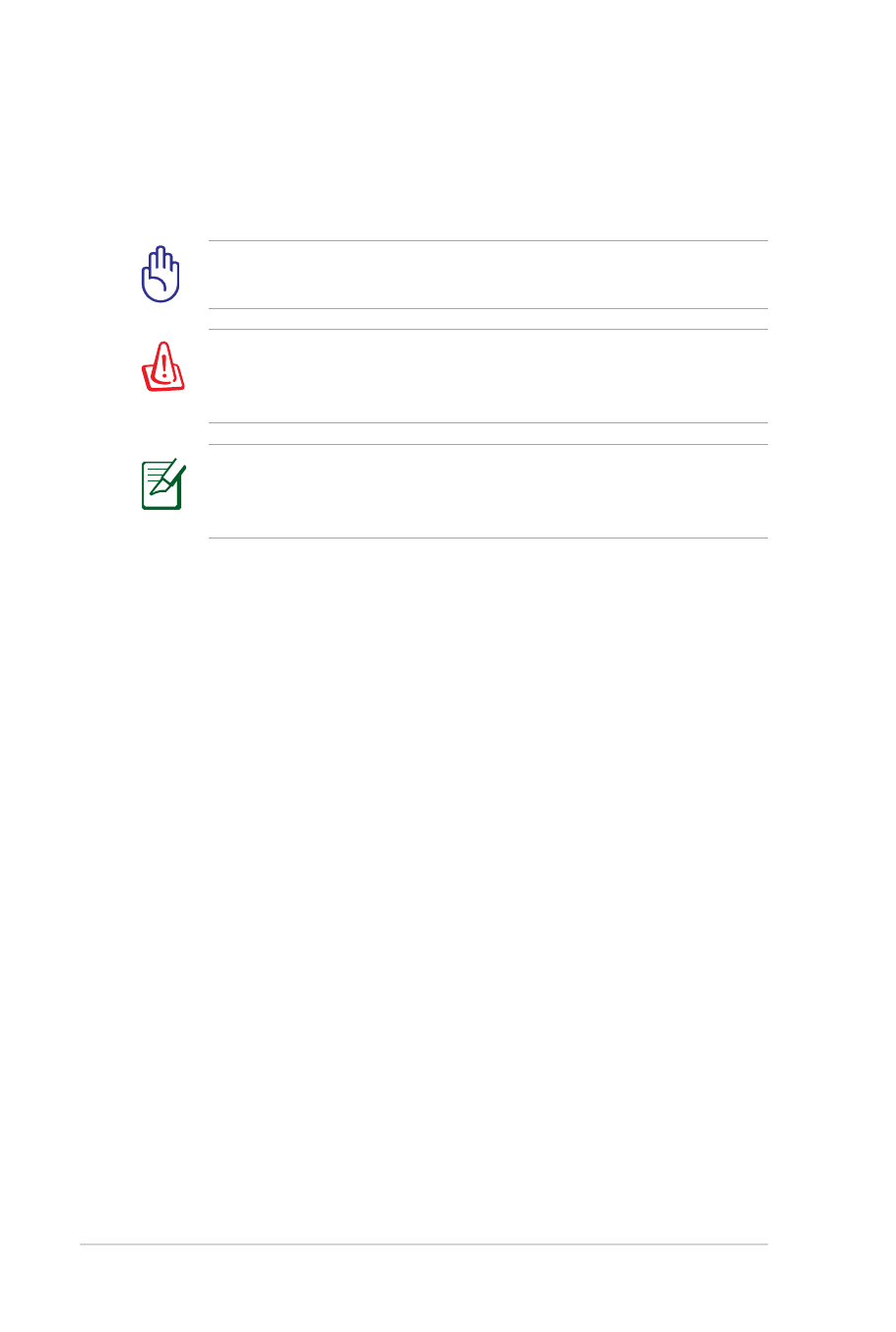
D-14
Uputstvo za korišćenje laptop PC-ja
5. Ukoliko i dalje ne uspete da rešite problem, upotrebite proces
reinstalacije sistema da bi ponovo instalirali ceo sistem.
VAŽNO: Morate da napravite rezervnu kopiju svih svojih
podataka na drugoj lokaciji pre vraćanja.
OPREZ: Ne povezujte se na internet pre nego što instalirate
antivirusni softver i internet firewall (zaštitni zid) da bi se zaštitili
od virusa.
Obavezno prvo instalirajte “Intel INF Update” (Intel INF
ažuriranje) i “ATKACPI” drajvere da bi hardverski uređaji mogli da
budu prepoznati.
6. Ukoliko problem i dalje postoji, kontaktirajte svoj lokalni servisni
centar i pitajte tehničara da vam pomogne.
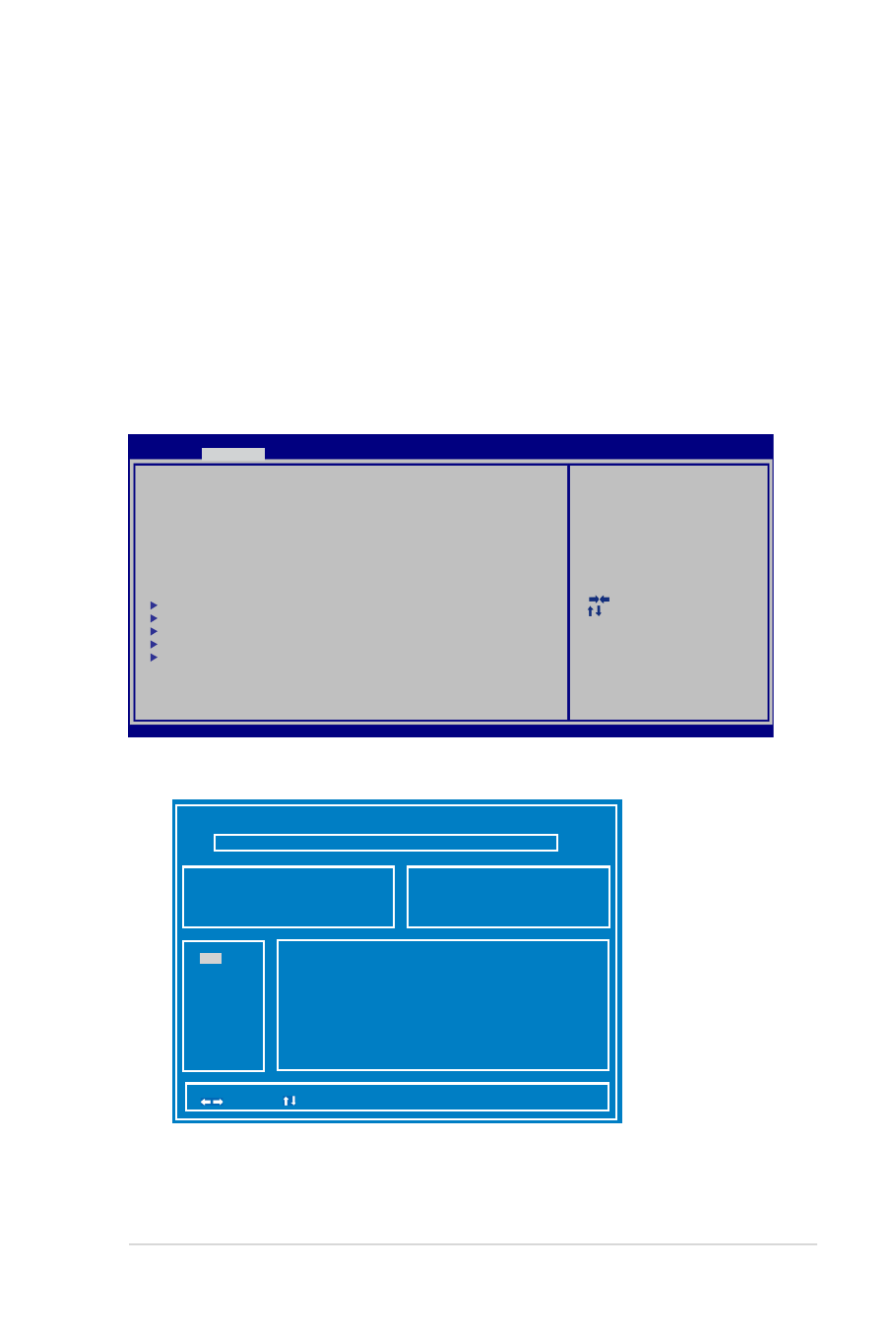
Uputstvo za korišćenje laptop PC-ja
D-15
Softverski problem - BIOS
Ažuriranje BIOS-a.
1. Molimo vas potvrdite tačan model laptop PC-ja i preuzmite
najnoviji BIOS fajl za vaš model sa ASUS internet prezentacije i
sačuvajte ga na svoj fleš disk drajv.
2. Povežite svoj fleš disk drajv za laptop PC i uključite laptop PC.
3. Upotrebite funkciju “Start Easy Flash” (jednostavni fleš) na
stranici Advanced (napredno) pomoćnog programa za BIOS
podešavanje. Pratite prikazana uputstva.
4. Pronađite najnoviji BIOS fajl i počnite da ažurirate BIOS.
5. Morate da “Restore Defaults” (vratite podrazumevana
podešavanja) na stranici Exit (izlaz) nakon ažuriranja
(treperenja) BIOS-a.
: Select Screen
:
Select Item
Enter: Select
+/—: Change Opt.
F1: General Help
F9: Optimized Defaults
F10: Save ESC: Exit
Version 2.01.1208. Copyright (C) 2011 American Megatrends, Inc.
Aptio Setup Utility - Copyright (C) 2011 American Megatrends, Inc.
Main
Advanced
Chipset Boot Security Save & Exit
POST Logo Type
[Static]
Start Easy Flash
Play POST Sound
[No]
Speaker Volume
[4]
Internal Pointing Device
[Enabled]
Wake On Lid Open
[Enabled]
ASUS USB Charger+ in battery mode
[Disabled]
Intel Virtualization Technology
[Disabled]
VT-d
[Enabled]
SATA Configuration
Intel(R) Anti-Theft Technology Configuration
USB Configuration
Intel(R) Smart Connect Technology
Network Stack
Press ENTER to run the utility
to select and update BIOS.
ASUS Tek. Easy Flash Utility
[
]: Switch [
] : Choose [q] : Exit
FLASH TYPE:
Generic Flash Type
Current Platform
Platform: N56
Version: 200
Build Date: Dec 6 2011
New Platform
Platform: Unkown
Version: Unkown
Build Date: Unkown
FS0
FS1
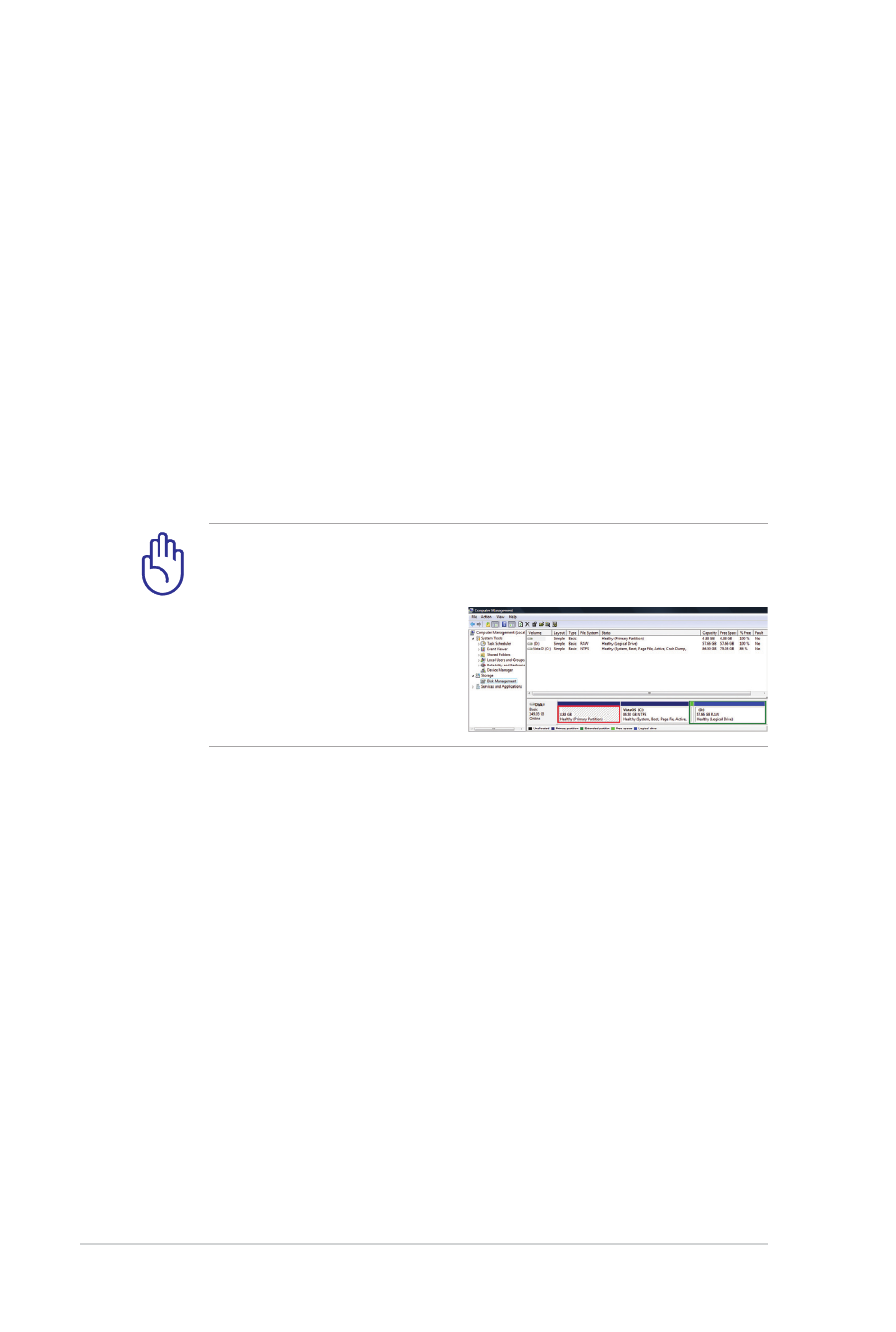
D-16
Uputstvo za korišćenje laptop PC-ja